Все способы:
Способ 1: Стандартное удаление альбома
Базовая функциональность Айфона позволяет добавлять, редактировать и удалять альбомы в любое время и в любом количестве. Чтобы избавиться от более ненужной папки, необходимо просто выполнить пару шагов, однако предварительно важно учитывать, что информация будет стерта окончательно. В отличие от удаления фотографий приложение не запросит у вас подтверждения действий относительно объектов, расположенных в самом альбоме, то есть при перемещении папки в корзину автоматически будут стерты и все видео или фото внутри.
- Откройте папку «Фото» на iPhone.
- Рядом со строкой «Мои альбомы» тапните кнопку «Все» для открытия всех имеющихся на смартфоне папок.
- Далее в правом верхнем углу нажмите «Править».
- Коснитесь небольшого красного значка в левом верхнем углу той папки, которую хотите стереть с телефона.
- Подтвердите действие нажатием на строку «Удалить альбом».
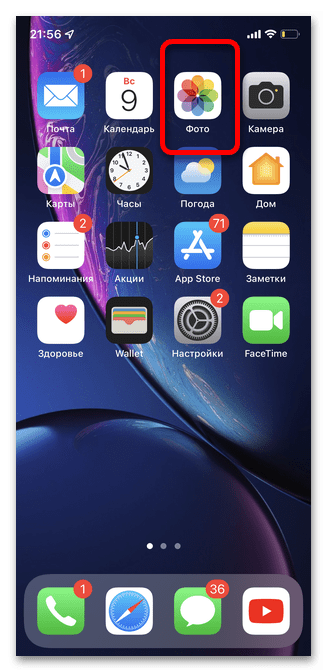
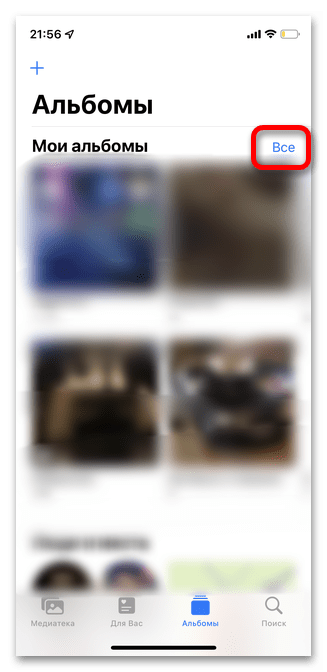
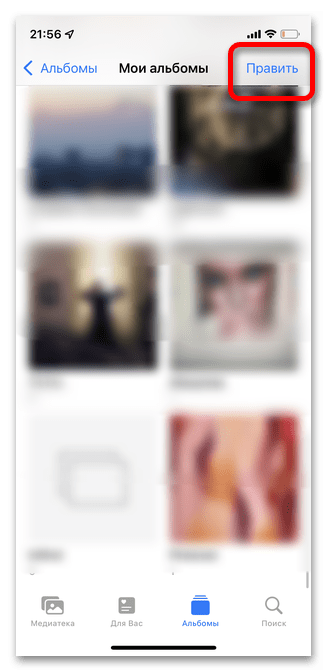
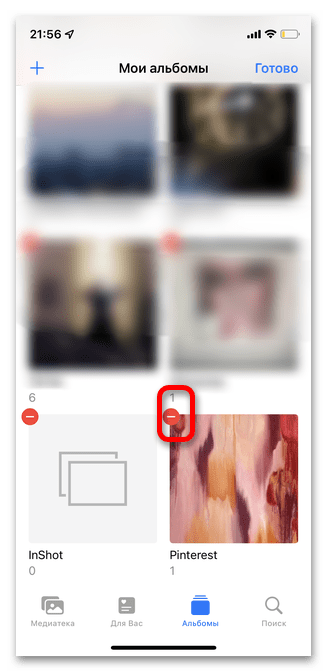

Способ 2: Сторонние программы
Если вы являетесь одним из тех пользователей, которые с трудом удаляют ненужные альбомы и фото, то в некоторых случаях удобнее воспользоваться специальными приложениями для iPhone. Помимо очистки места в памяти путем удаления альбомов, с их помощью может быть выполнена определенная классификация фотографий и видео. Рассмотрим два наиболее популярных приложения с высоким рейтингом и возможностью пользоваться всеми функциями бесплатно.
Вариант 1: Photo Cleaner
Отличное решение для очистки альбомов на iPhone без самостоятельного просмотра многочисленных фотографий и их отбора. Приложение самостоятельно анализирует все изображения и видео на смартфоне, распределяет их по категориям и папкам. Также остаются и те ваши личные альбомы, которые можно удалить одним нажатием или же можно очистить от дублей, скриншотов и т.д. Photo Cleaner имеет бесплатный 3-дневный период, доступный при оформлении подписке на один год, поэтому рекомендуется устанавливать его в тот день, когда у вас есть время на это, а после удаления альбомов сразу же отменить подписку, не дожидаясь завершения предоставленного срока.
- После загрузки приложения запустите его и разрешите доступ ко всем фотографиям на смартфоне, без чего попросту не получится выполнить поставленную задачу.
- Разрешите или запретите отправлять вам уведомления о действиях в приложении.
- Хоть Photo Cleaner и имеет бесплатную версию, рекомендуем воспользоваться пробным периодом для того, чтобы иметь доступ ко всем возможностям. Не забудьте отменить подписку в течение 3 дней, так как в противном случае с привязанной к вашему аккаунту банковской карте будут сняты деньги за год использования.
- Тапните кнопку «Подписаться».
- Введите пароль от Apple ID для подтверждения.
- В левом боковом меню представлены все альбомы с вашего iPhone, а также фотографии, которые автоматически были распределены приложением по папкам в соответствии с тематикой и временем. Коснитесь подлежащего удалению раздела.
- Отметьте все подразделы, которые хотите удалить навсегда.
- Коснитесь кнопки «Удалить» в правом нижнем углу, как показано на скриншоте.
- В зависимости от количества фотографии в альбоме и их размеров подготовка к удалению может занять до 5 минут, во время которых нельзя сворачивать или закрывать окно приложения.
- Подтвердите удаление нажатием одноименной кнопки.
- На последнем этапе вы получите сообщение о том, что также необходимо стереть альбом и все фотографии из папки «Недавно удаленные» в приложении «Фото».
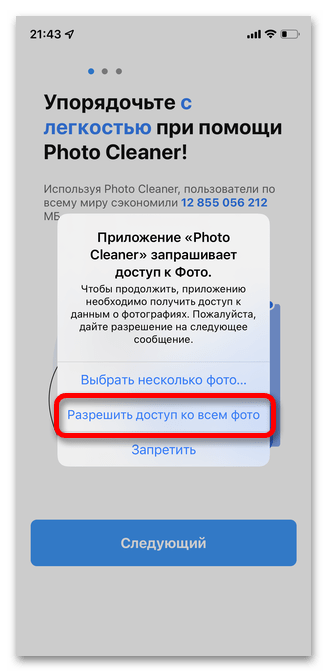
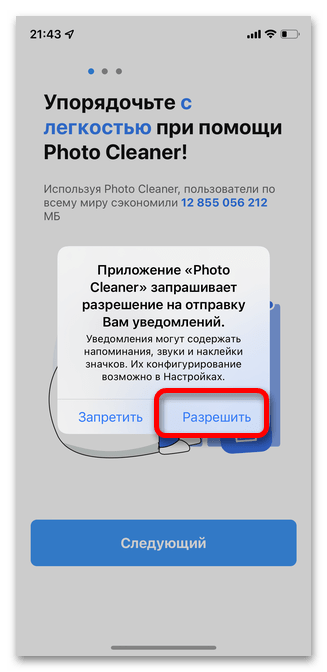
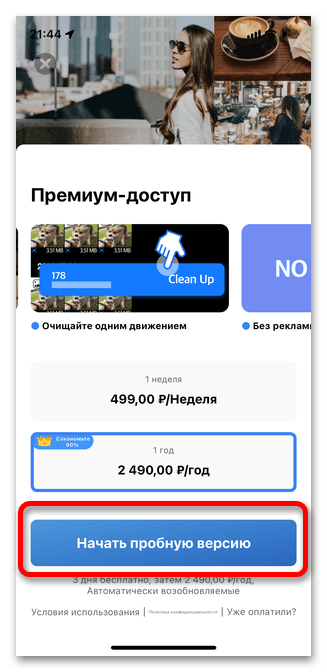
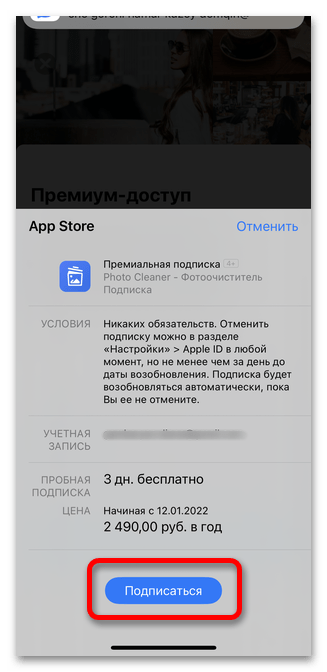
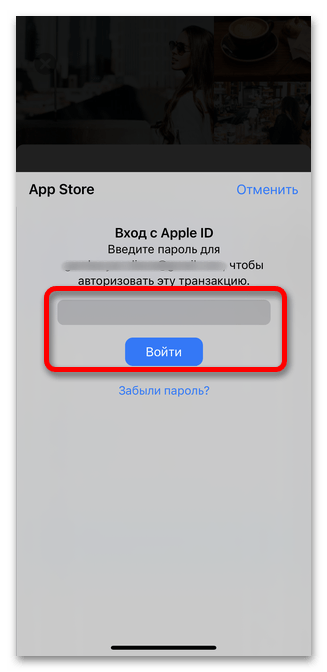
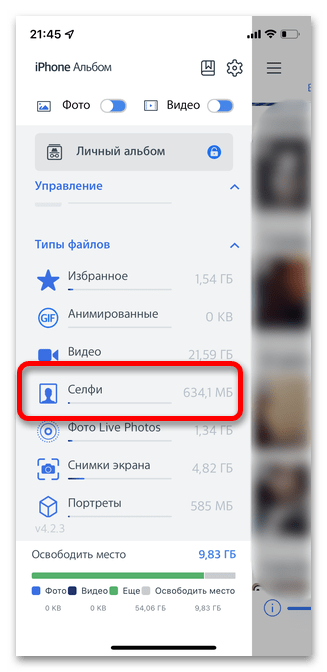
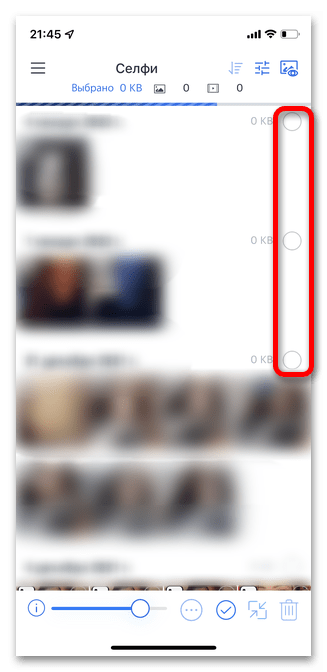
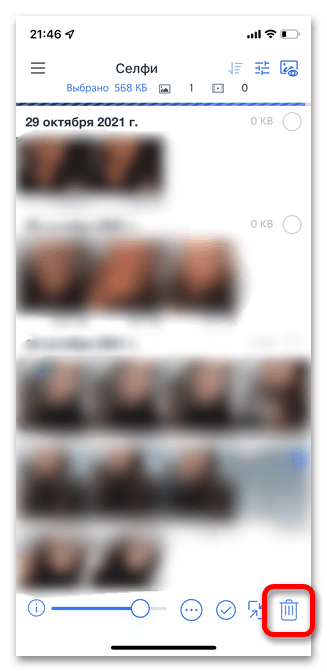
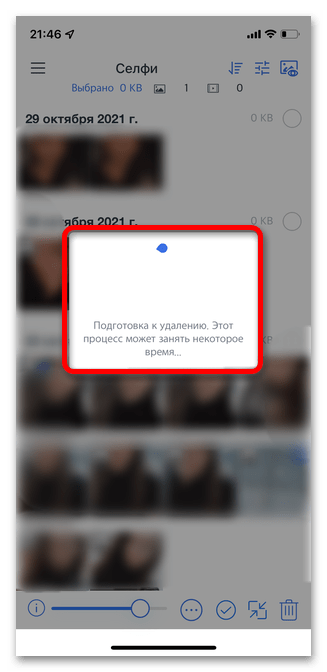
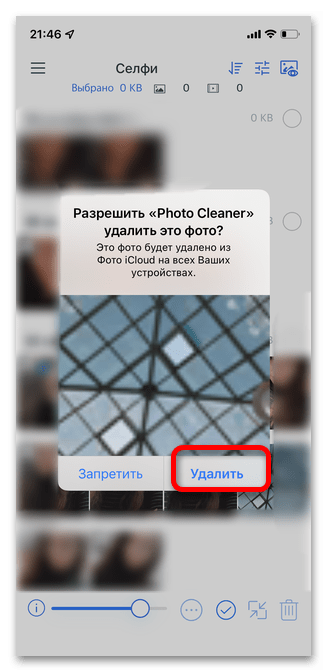
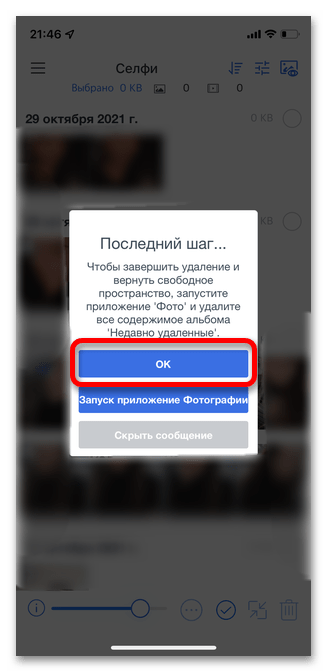
Вариант 2: Gemini Photos
Приложение, разработанное специально для тех, кто испытывает трудности с постоянным очищением альбомов фотографий на iPhone. После загрузки и установки Gemini Photos автоматически включается интеллектуальный анализ всех имеющихся на телефоне файлов, которые распределяются по нескольким спискам: время, место, тема, событие и категория. Подобный метод прекрасно подойдет как для удаления уже имеющегося альбома, так и для получения отсортированных элементов для очистки пространства. Помимо этого происходит отбор повторяющихся и неудавшихся кадров, которые размещаются в отдельной папке. В программе есть дополнительные платные опции, но с основными задачами отлично справляется и бесплатная версия.
- Установите и запустите приложение, тапните «Принять» для подтверждения согласия с Политикой конфиденциальности.
- Gemini попросит предоставить доступ ко всем фотографиями для того, чтобы корректно выполнять свою работу. При выборе иного варианта программа не сможет проанализировать имеющиеся фотографии и альбомы для формирования отдельных папок.
- Коснитесь строки «Разрешить доступ ко всем фото».
- Отметьте, хотите ли вы получать уведомления или нет.
- Тапните «Продолжить».
- Выберите, разрешаете ли вы Gemini отслеживать ваши действия для улучшения работы программы.
- На данном этапе презентуются основные функции приложения. Чтобы «Пропустить» вступительную часть тапните соответствующую кнопку в нижней части экрана.
- Вы можете приобрести платную версию со всеми дополнительными функциями, но Gemini также дает возможность пользователям выбрать абсолютно бесплатный вариант. Для удаления альбома нет необходимости оформлять подписку, поэтому коснитесь крестика в левом верхнем углу.
- В разделе «Ваша медиатека» будут представлены все фотографии и видео, разделенные не только на те альбомы, которые создавали вы, но и разделы по категориям самого приложения. Выберите папку для удаления.
- Дождитесь загрузки всех компонентов альбома, а затем тапните кнопку «Удалить».
- Коснитесь повторно «Удалить» для подтверждения действия.
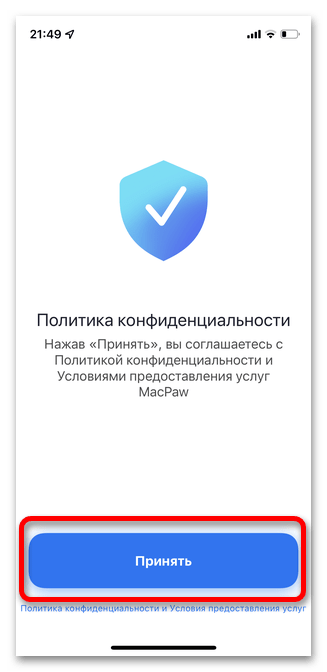
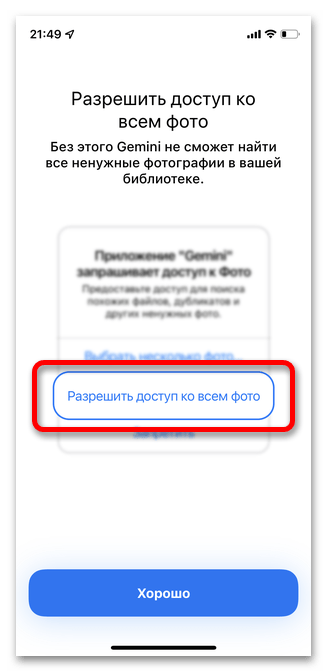
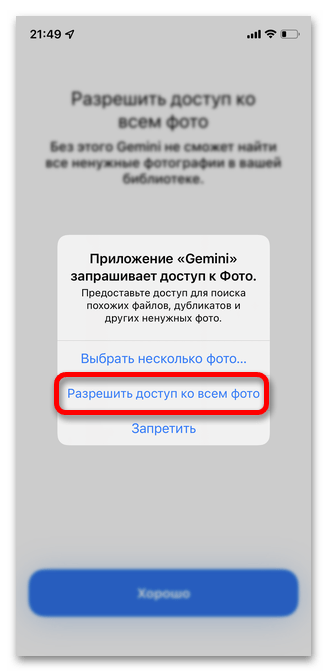
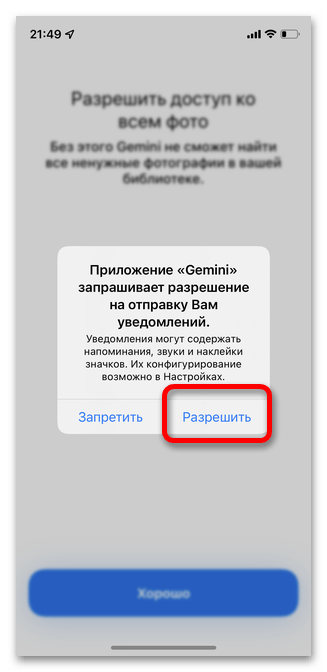
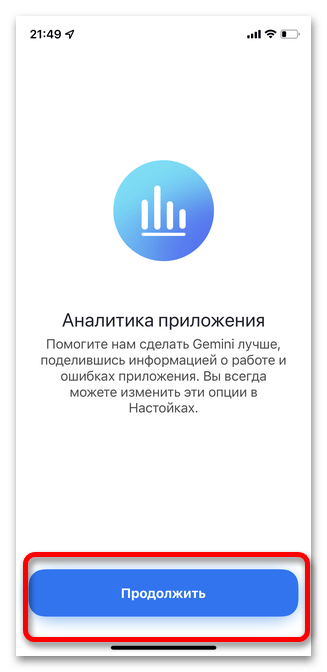
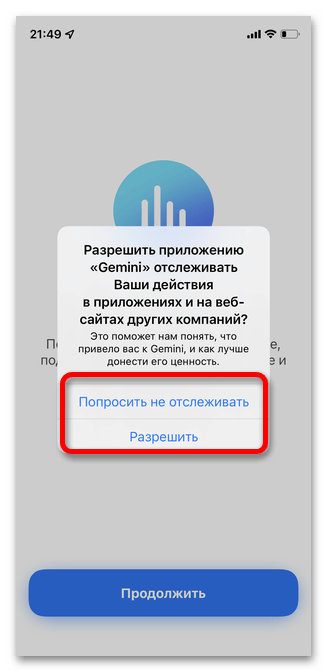
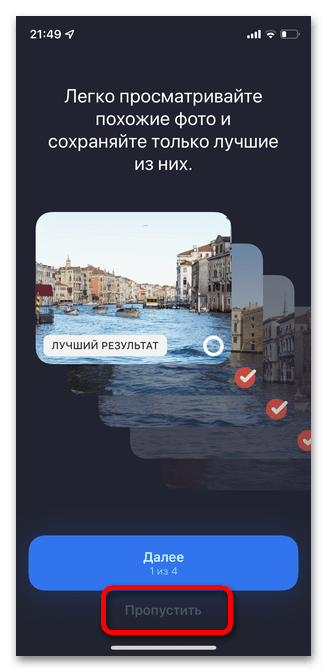
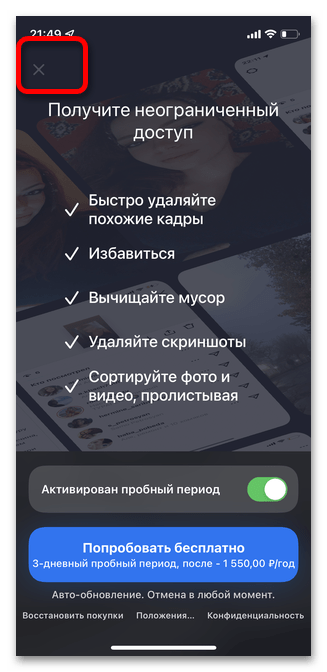
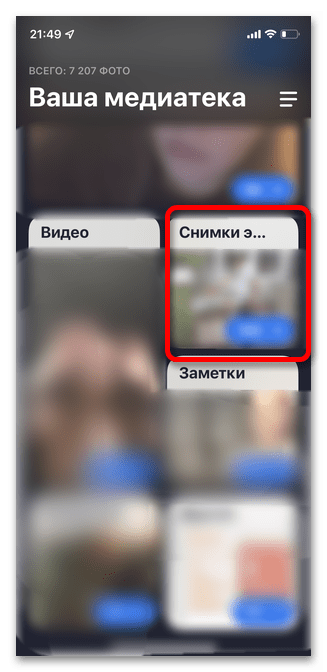
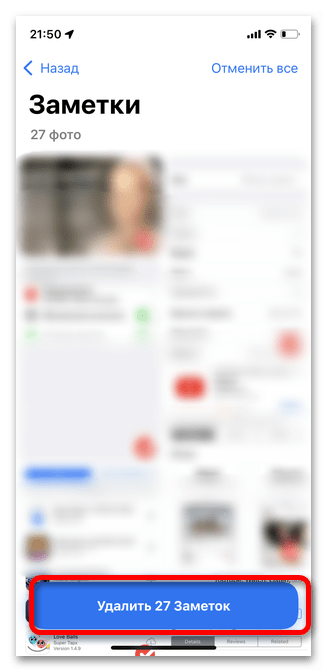
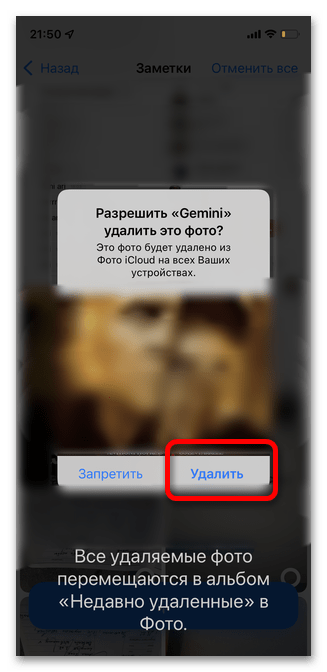
Почему не удаляется альбом
В ситуации, когда вы выполняете все действия точно по вышеуказанным инструкциям, но желаемая папка просто не отображается в списке, доступном для удаления, причина заключается в следующем: основные папки, созданные для всех пользователей не подлежат редактированию или удалению. На скриншоте указан список альбомов, которые вы не сможете удалить или переименовать. Единственными доступными действиями с данными папками является редактирование их содержимого.
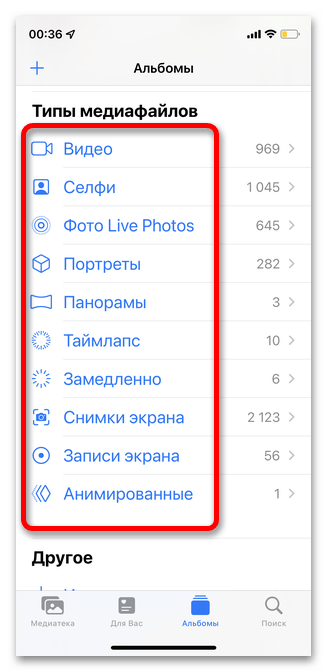
 Наша группа в TelegramПолезные советы и помощь
Наша группа в TelegramПолезные советы и помощь
 lumpics.ru
lumpics.ru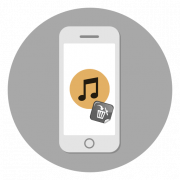
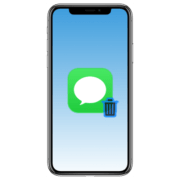


Спасибо! Быстро разобралась благодаря вам.